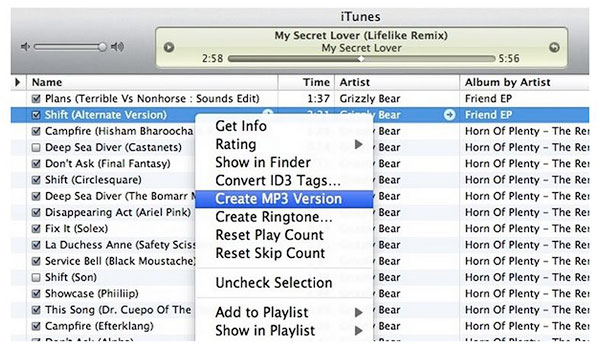Jak przekonwertować MP4 Video na MP3 Audio za darmo na Maca i Windowsa
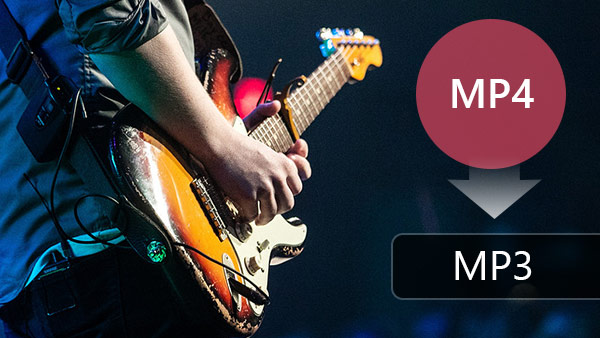
MP3 vs MP4
MP3, skrót od MPEG-1 Audio Layer 3, jest formatem kodowania dźwięku, który przyjmuje kompresję stratną. Ponieważ pliki MP3 są tak dobre w przechowywaniu dźwięku, stały się de facto standardem dla oprogramowania muzycznego, cyfrowych odtwarzaczy audio i serwisów strumieniowania muzyki, a obecnie są szeroko wykorzystywane do przesyłania strumieniowego audio lub przechowywania. Bez względu na to, który system operacyjny lub urządzenie posiadasz, możesz być pewien, że pliki MP3 będą działać natychmiast po wyjęciu z pudełka bez żadnych problemów.
MP4 to cyfrowy format multimedialny, który zajmuje się dźwiękiem, wideo, obrazem i tekstem, co znacznie różni się od MP3. W związku z tym pliki MP4 nie mają natywnego sposobu obsługi kodowania pliku. Aby określić sposób obsługi kodowania i kompresji, bazują one na określonych kodekach.
W rzeczywistości, kiedy używać MP3 lub MP4 zależy od tego, do czego ich używasz. Jeśli wolisz słuchać muzyki na odtwarzaczu MP3 i mniejszy rozmiar pliku, użyj MP3. Jeśli zależy Ci bardziej na bezstratnej jakości dźwięku, MP4 jest idealnym formatem. Tutaj przedstawimy jak przekonwertować MP4 na MP3, a także proces konwertowania MP3 na MP4.
1. Darmowy konwerter wideo - Dla Maca
Nie masz pojęcia, jak przekonwertować MP4 na MP3? Nie martw się, Tipard Free-Make Video Converter jest również łatwy w użyciu Darmowy MP4 do MP3 Converter, który pomaga użytkownikom Maca rozwiązać ten problem w najprostszy sposób. Może łatwo wyodrębnić audio z pliku MP4, aby przekonwertować go na MP3 i inne formaty audio za darmo na Mac. Następnie możesz cieszyć się nim na odtwarzaczu MP3 i iPhonie / iPadzie / iPodzie. Co więcej, może przekonwertować MP4 do prawie wszystkich formatów wideo, takich jak MOV, AVI, DivX, XviD, MKV, WMV itp.
Pobierz i zainstaluj najnowszą wersję
Pobierz darmowy MP4 na MP3 Converter w Mac App Store i zainstaluj go na Macu, a następnie uruchom oprogramowanie, aby otworzyć główny interfejs.
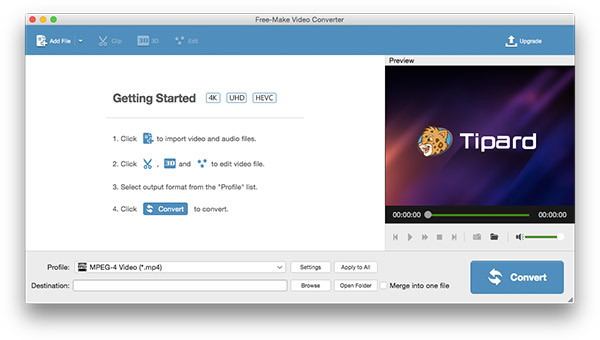
Dodaj wideo MP4 do oprogramowania i podgląd pliku wideo
Kliknij przycisk "Dodaj plik", aby wybrać plik wideo MP4, który chcesz przekonwertować, i dodaj do listy filmów po lewej stronie głównego interfejsu. Możesz także wyświetlić podgląd wideo w oknie podglądu i zrobić migawkę dla źródła wideo. Obsługuje również dodawanie folderu wideo do oprogramowania i konwersję wsadową.
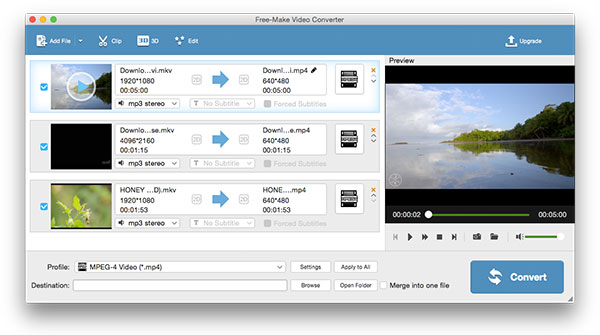
Wybierz MP3 jako format wyjściowy i ustaw profile
Kliknij menu rozwijane "Profil" i wybierz format MP3 z kolumny "Ogólne audio", a następnie kliknij przycisk "Ustawienia", aby dostosować Ustawienia audio, takie jak Koder, Częstotliwość próbkowania, Kanały i Audio bitrate.
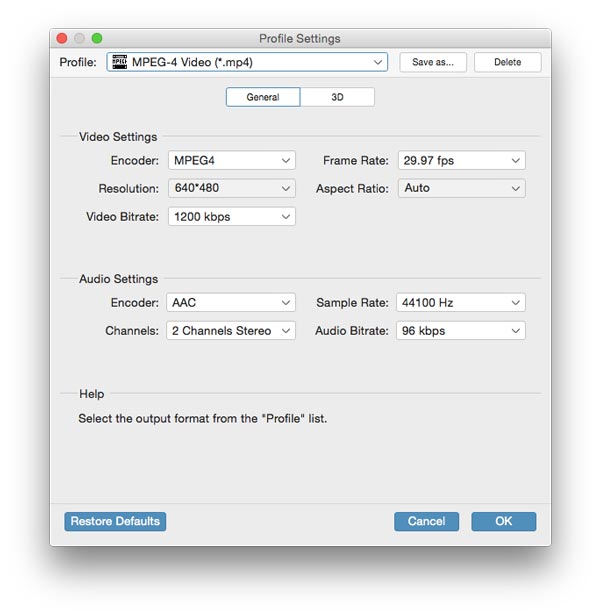
Konwertuj plik MP4 do audio MP3 jednym kliknięciem
Po wybraniu formatu wyjściowego możesz kliknąć przycisk "Konwertuj" w prawym dolnym rogu, a program rozpocznie konwertowanie wszystkich źródłowych filmów MP4.
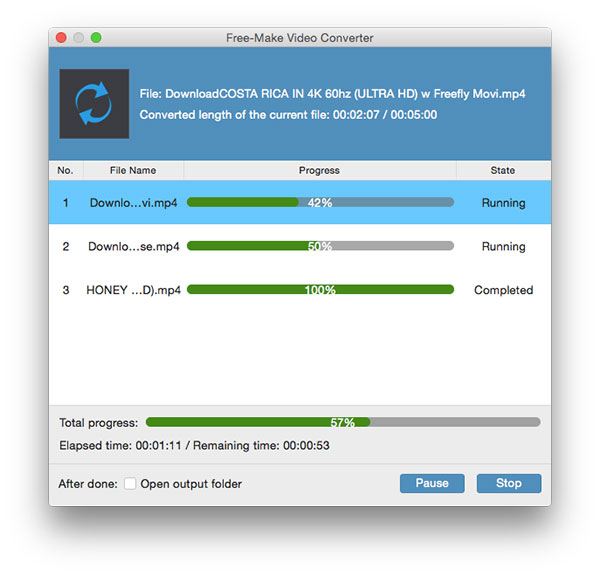
[Dodatkowy] Konwertuj MP3 na MP4 i edytuj wideo, aby był doskonały
To inteligentne oprogramowanie może konwertować pliki audio MP3 na filmy MP4 z bardzo szybką konwersją. Możesz dodać pliki MP3 do oprogramowania i wybrać format MP4 jako format wyjściowy, a następnie kliknąć przycisk "Konwertuj", aby pobrać pliki MP4.
Ten znakomity konwerter MP4 MP3 posiada dodatkowe funkcje, które wzbogacą Twój czas życia wideo / audio. Jak korzystać z funkcji edycji, aby dostosować wideo MP4?
Przyciąć długość pliku i scalić pliki w jeden
Kliknij przycisk "Clip", aby otworzyć okno Clip, tutaj możesz przyciąć długość pliku, aby usunąć niepożądane klipy, i wybrać "Scal w jeden plik", aby połączyć kilka klipów w nowy plik.
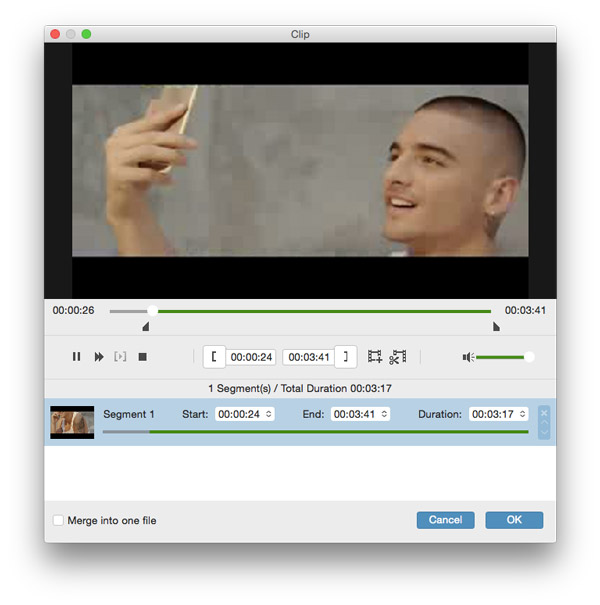
Edycja filmów za pomocą Rotate / 3D / Crop / Effect / Watermark
Kliknij przycisk "Edytuj", aby otworzyć okno "Edycja", a następnie obróć docelowy plik wideo, dodaj efekty 3D, przytnij ramkę wideo, dostosuj efekty wideo i dodaj spersonalizowany znak wodny.
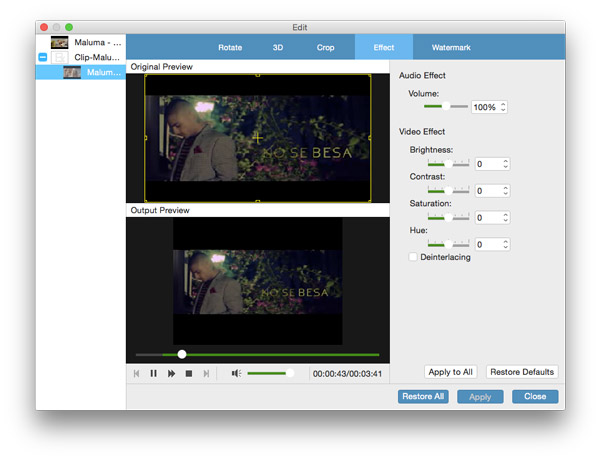
2. Darmowy konwerter wideo - Dla Windowsa
Dla użytkowników systemu Windows można użyć tego intuicyjnego Free Video Converter do przekonwertowania MP4 na MP3, który pozwala wyodrębnić dźwięk MP3 z pliku MP4 za darmo. Uzyskaj doskonały plik audio MP3 przez proste kroki 3.
Zainstaluj program i uruchom go na komputerze z systemem Windows
Pobierz MP4 na MP3 Konwertuj oprogramowanie ze strony internetowej, a następnie zainstaluj je na komputerze z systemem Windows, który obsługuje 10 / 8 / 7 / vista / XP i uruchom program, aby otworzyć główny interfejs.
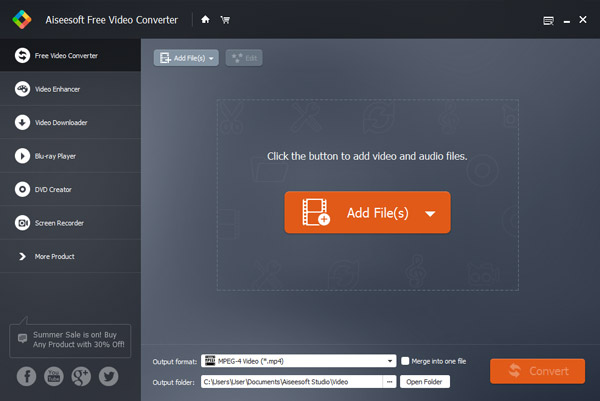
Dodaj wideo do programu i wybierz format wyjściowy
Kliknij przycisk "Dodaj plik", aby dodać plik MP4 do listy wideo, a następnie wybierz format wyjściowy "MP3 - MPEG Layer-3 Audio (* .mp3)".
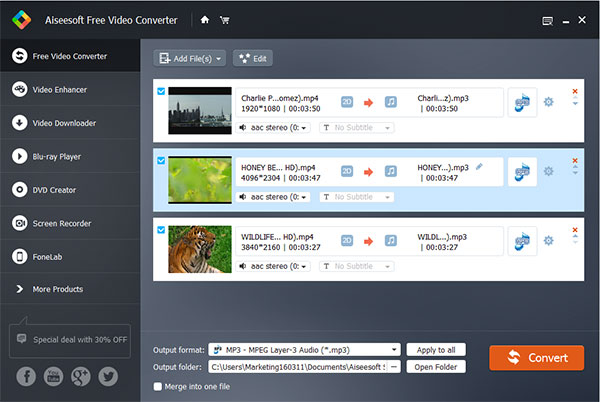
Wyodrębnij MP3 z MP4 z super szybką prędkością
Kliknij przycisk "Konwertuj", aby rozpocząć konwertowanie MP4 na MP3 z bardzo dużą szybkością.
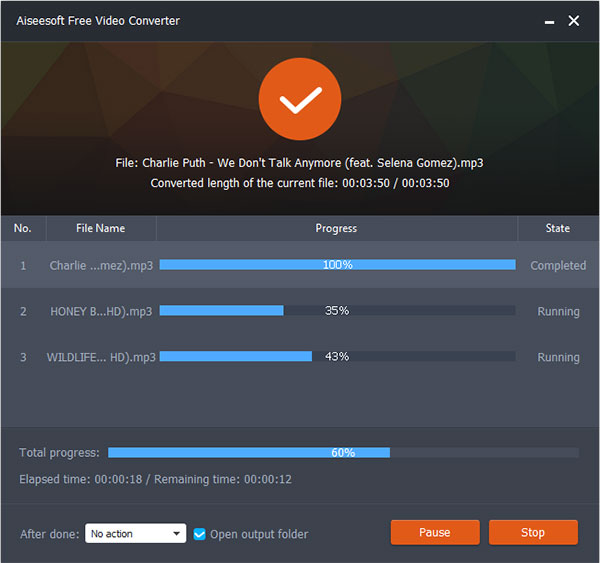
[Opcjonalny] Dodaj wideo do programu i wybierz format wyjściowy
Jeśli potrzebujesz przekonwertować MP3 na MP4, ten darmowy konwerter wideo może ci pomóc, co zapewnia funkcję edycji w dodawaniu otwierającego i kończącego menu, aby wzbogacić wideo. Ciesz się fantastyczną funkcją rozrywki.
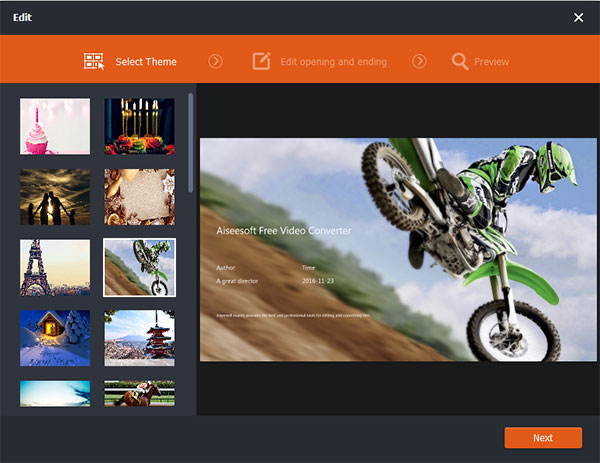
Część 2. Zmień wideo MP4 na MP3 za pomocą bezpłatnej usługi online
Oczywiście istnieje wiele MP4 do MP3 Online Services, aby konwertować pliki, które są wygodne w użyciu i nie trzeba pobierać oprogramowania, ale jakość dźwięku nie jest lepsza niż wydajność oprogramowania. Tutaj przedstawimy top 5 Free Online MP4 na usługi MP3 dla Ciebie.
1. Konwerter OVC MP4 na MP3
OVC MP4 to MP3 Converter to darmowa usługa online, która pomoże Ci przekonwertować istniejące filmy MP4 na MP3 z wysoką jakością. Obsługuje także konwersje do wielu innych formatów. Po prostu wybierz plik MP4 z komputera, a następnie wybierz MP3 jako format konwersji z rozwijanego menu. Kliknij przycisk "Start", aby rozpocząć konwertowanie pliku po konwersji, a następnie kliknij łącze pobierania, aby uzyskać przekonwertowany plik MP3.
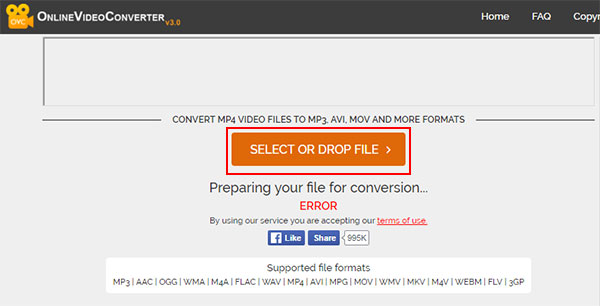
2. Zamzar
Zamzar to uniwersalny konwerter plików w formacie PDF, który pozwala łatwo konwertować pliki z jednego formatu na inny. Witryna obsługuje konwersję wszystkich plików mniejszych niż 100MB. Niezależnie od tego, czy pliki są dokumentami, filmami, muzyką czy skompresowanymi archiwami, Zamzar je wykrywa i pozwala na ich konwersję do różnych formatów plików. Od MP4 do MP3, MP3 do MP4, obsługiwany jest szeroki zakres formatów plików. Podczas konwersji podajesz stronę z adresem e-mail, aby otrzymywać powiadomienia, kiedy przekonwertowany plik jest gotowy do pobrania. Zamzar umożliwia także pobieranie filmów bezpośrednio z adresu URL strony internetowej.
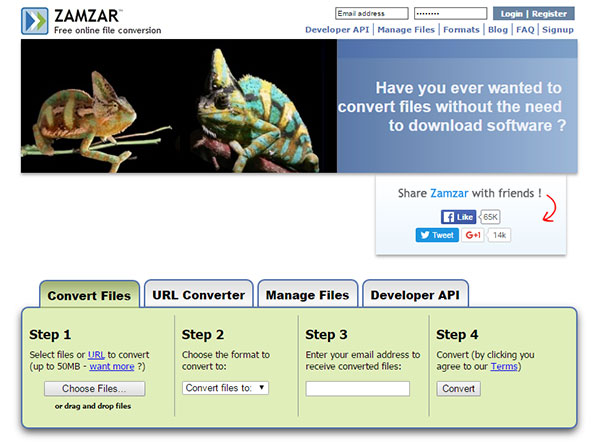
3. Online Audio Converter
Online Audio Converter umożliwia konwersję MP4 na MP3 dość łatwo. Tysiące użytkowników używało go dość regularnie i konwertowało pliki z 100 MB za darmo. Wszystko, co jest większe niż 100 MB, będzie musiało zostać zarejestrowane i opłacone. Ponadto usługodawca oferuje także konwersję na wiele innych formatów. Obsługuje konwersję wsadową.
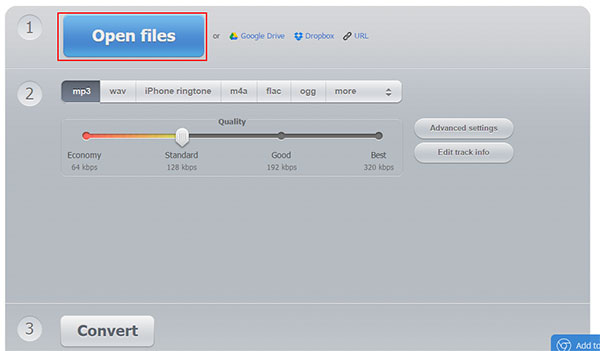
4. Konwersja MP4 do MP3 Converter
Convertio MP4 to MP3 Converter Online Service umożliwia konwersję plików MP4 o rozmiarze do 100 MB i łatwe przesyłanie formatu MP3. Może również konwertować filmy na MP3 lub MP4 i oglądać lub słuchać ich offline w dowolnym miejscu i na dowolnym urządzeniu. Poza tym możesz konwertować wiele plików wideo, takich jak MP4, MKV, FLV, WEBM, AVI, MOV, WMV, SWF, VOB, MTS, M4V, MPEG, 3GP.
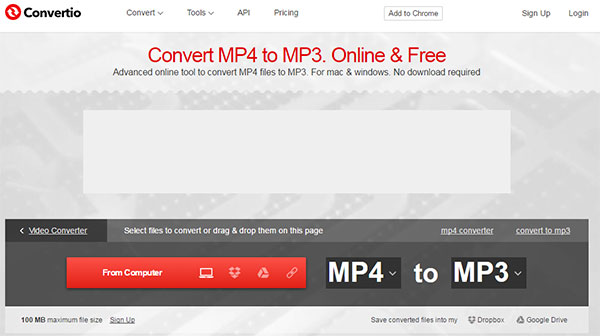
5. Przybornik MP3
MP3 Toolbox to zestaw bezpłatnych usług online związanych z MP3. Ma możliwość konwersji MP4 na MP3. Po prostu wybierz wideo na dysku i zmień go na MP3. Następnie możesz łatwo przesłać MP3 do SoundCloud. Poza tym umożliwia konwersję MP3 na MP4. Wybierz MP3 w swojej osobistej bibliotece i rozpocznij konwersję MP3. Chcieć więcej? Możesz łatwo udostępniać przekonwertowane wideo na Facebooku i YouTube.
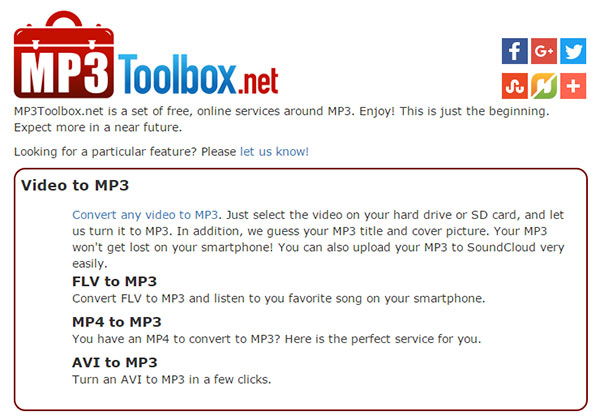
Część 3. Wyodrębnij dźwięk MP3 z pliku MP4 za pomocą iTunes
W obliczu wielu plików MP4 w iTunes, chcesz je zmienić na popularne piosenki MP3. Ponieważ iTunes jest jednym z najpopularniejszych narzędzi do rozrywki, zapewniającym dostęp do tego, czego szukasz. Dzięki niemu można również w łatwy sposób wyodrębnić plik audio MP3 z MP4.
Uruchom iTunes i ustaw profil MP3
Przejdź do preferencji iTunes> Ogólne, kliknij przycisk "Importuj ustawienia" u dołu, aby otworzyć okno. Wybierz MP3 Encoder w "Importuj używając" i jakość MP3 w "Ustawienie". Następnie kliknij przycisk "OK", aby zapisać zmiany.
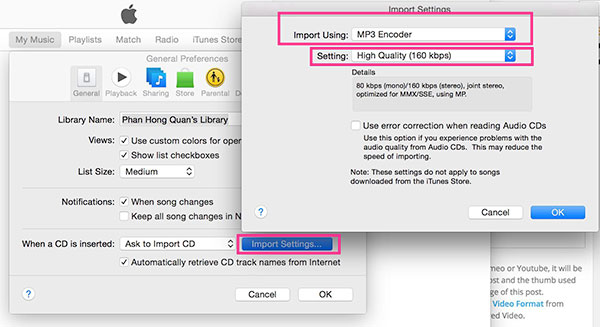
Rozpocznij wydobywanie dźwięku MP3 z pliku MP4
Wyróżnij plik MP4, który chcesz przekonwertować, a następnie kliknij "utwórz wersję MP3". Spowoduje to utworzenie wersji .mp3, podczas gdy oryginalny plik .mp4 nadal będzie dostępny.